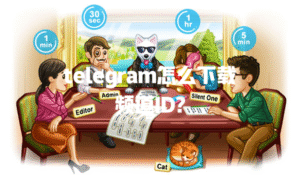用手机APP直接下载电报群文件
利用Telegram手机客户端自带下载功能
先登录账户:先确保Telegram已在手机上登录自己账号,点进需要下载文件的电报群。
一般我习惯分门别类把资料分到不同群,这样查找会快很多。进群后,向上滑浏览对话内容,找到你需要保存的照片、视频或文档。
选中文件对话:长按要保存的消息缩略图,会弹出操作菜单,选择“保存到图库”(图片、视频)或“保存到下载文件夹”(文档、压缩包等)。
很多人不知道其实不同类型的文件,这个保存途径小有差别,比如PDF点击右上角三个点,才有保存按钮。
允许权限存储:第一次使用app保存文件时,屏幕会弹出“请求存储权限”窗口,一定要点击“允许”,要不然文件就只会卡在telegram的临时目录,不会进你手机的下载文件夹。
如果你之前错过了权限,去手机系统设置应用权限里,把“文件与媒体”权限打开再重新试一遍。
我自己之前帮助朋友导教材时中特别注意给telegram开权限,不然客户一直找不到文件最后也白忙活。
用文件管理器提取下载文件
打开手机文件管理器:下载后文件在手机哪个具体位置?其实很多时候Telegram会把文档自动放到本地“Telegram”文件夹,每种文件还细分不同目录(如Telegram Documents/Telegram Images 等),有时候找不到可以直接在文件管理器里全盘搜索目标文件名。 进入指定目录:一路点进手机本地存储-Telegram-Documents(或其它子文件夹),可以看到你在群里保存过的全部文件,直接点击打开、复制或移动都可以。 拷贝/转存到其它位置:如果需要把文件转给朋友,或者统一备份到云盘,可以选中多份文件一起复制、剪切,然后粘贴到微信、QQ、阿里云盘、百度网盘等应用的目标文件夹,这样下次换机、重装都能直接找回,不担心丢失。
借助电脑与网页端轻松保存文件
用Telegram电脑版客户端下载群文件
下载安装客户端:在Windows或Mac官网下好Telegram Desktop客户端,登录自己账号,进到目标电报群。
我自己平时的文件几乎都在Desktop版本处理,尤其是大文件,手机不稳定问题都可以避免。
找到文件列表:在窗口右侧点文件图标,会中间弹出群内全部上传过的文件列表。
这点特别赞,直接不用在聊天记录里来回拉找图片、压缩包,可以一口气把资料都看到。
选择并下载保存:点中想下载的文件右侧的“下载”小箭头,或者右键菜单点“另存为”,弹出本地文件夹选择框,自己选好路径,一键就下来了。
批量下载的时候,我推荐你一定要预先新建好目标文件夹,这样就不会一股脑丢一堆杂乱在du盘根目录。
网页端Telegram(Web Telegram)下载资源
登录网页版Telegram:用电脑浏览器打开网页版Telegram(web.telegram.org),输入验证码后完成登录。
网页版的好处是临时用别人的电脑或者不能装客户端时特别方便。
打开群文件界面:在聊天窗口点右上角群名、头像,拉出详细信息栏,点击“文件”标签,会看到一个以时间轴排列的所有上传文件列表。
我前两天在单位公用电脑上就是这么下载群里的PPT和图片的,瞬间搞定。
下载到本地:要下载某份文件,点击后会弹窗预览,点“下载”图标即可。想找大文件支持断点续传, 切换到Chrome等主流浏览器。遇到无法下载时可以刷新页面或换账号重试,有的浏览器插件可能影响下载,要注意下。
> 想更了解Telegram群文件管理和使用技巧,可以去Telegram(nofollow)看更加详细的官方说明文档。
云储存与第三方备份方式导出文件
利用云盘同步保存群文件
绑定云盘应用:先注册好百度网盘/阿里云盘账号,手机端装好Telegram和你选定的云盘app。
很多博主会直接在Telegram群里发一份云盘分享链接,这时直接点击打开保存就行。
下载文件后上传至云盘:通常情况,先用前述方法把文件存到手机/电脑本地,然后手动打开云盘APP上传。
如果图省事,也可以直接在群对话里点分享,把链接复制过来用云盘的离线下载。不过这种方式对大文件更友好。
定期同步备份重要资料:不定期把telegram群重要文件上传备份到云盘,手机丢了或换新电脑也能随时找回,尤其是工作资料和学习文件,更加保险。我曾经帮一个自媒体朋友定期同步课件到云盘,3年后她换了3台手机,所有课件一点没丢。
使用第三方Telegram机器人自动转存
添加存储型机器人:在Telegram群内添加如“File to Bot”或“SaveAsBot”类型机器人,绑定文件存储账户。
这种机器人通常有一套自动识别和转发指定文件的指令,你只需在聊天窗口里@名字,或者把文件转发给bot即可。
转发群文件至机器人:直接将需要保存的图片、视频或文档用转发操作发给机器人账户,机器人会按你的设置进行自动转存。
有一次帮同事导文件资料,直接全部扔进bot,哪怕群解散了bot还在,所有资料一条不落地保存下来。
查收与导出文件:紧接着打开bot界面,就会列出所接收存储的全部文件列表,你可以一键批量下载或者导出链接,还支持分类、标签标注,每天自动同步备份都不怕数据丢失。
破解限制与下载大文件的技巧
解锁Telegram限速和区域限制问题
正确配置VPN或代理:部分地区无法直接访问Telegram或者容易断线, 找靠谱的VPN/代理,优先选稳定的节点。
之前有粉丝问为什么总下载失败,结果一查是网络原因,加了加速工具后所有文件都流畅多了。
切换不同网络或地区节点:下载速度慢时,试试切换到Wi-Fi或另一张SIM卡网络,有时候高峰期换网就解决了速度瓶颈。 规避客户端限速:部分极小概率情况,Telegram自身会因为违规或刷频繁限流, 休息数分钟,或者晚上凌晨避开高峰重试,通常不需要更换账号。
利用下载加速器与文件管理工具
安装IDM、迅雷等加速器:PC端可集成IDM(Internet Download Manager)、迅雷等下载工具,这样下载大体积PDF、视频资料时能充分利用带宽和多线程,速度更快。 配置第三方下载目录:有些加速器支持自定义下载保存路径或直接关联浏览器扩展,把Telegram web端下载任务跳转至加速器,大文件马上满速下载。 合理管理本地存储:群里文件多容易撑爆硬盘,自己提前规划分区、固态硬盘或外置U盘空间,定期整理存储周期较久的资料,也能防止误删重要数据。
电报常见问题解答
Telegram群里的文件会保存多久,会不会丢失?
Telegram服务器存储的文件时效非常长,一般群聊中的图片、音频、文档、压缩包等文件都不会因为过期而自动消失。你可以随时回查多年前的历史文件,哪怕成员退出或换管理员,只要群没有被彻底删除,资料还在。我亲测几年前的项目资料还能直接下载回来。不过 自己定期转存到本地或云盘,毕竟如果群主手滑删群或者平台有特殊调整,资料意外丢失还是有可能的。
使用Telegram客户端下载大文件老是卡顿或者中断怎么解决?
很大概率是你的网络连接不够稳定,比如大陆部分地区的网络对Telegram本身有限制。你可以试试用VPN、加代理节点,把连接稳定后再下载。还有一种小技巧,比如开着下载别切后台,避免手机/电脑进入省电状态,不然容易自动断网。Windows用户 用IDM、迅雷等下载工具接管浏览器下载,能有效提高成功率。如果依然有问题,可以多试几个时间段,部分高峰期服务器带宽会分流导致卡顿,夜深人静时下载更顺畅。
Telegram网页版和客户端哪个好用?下载群文件有区别吗?
两者各有优缺点。Telegram电脑版客户端适合大量批量整理或下载大文件,文件管理和续传能力很强,而且拖文件、分类查找都比网页版方便。网页版最大优点是跨平台、免安装,有时临时换电脑也能直接上手,适合下载单个或小范围群文件。但部分功能(例如断点续传或批量下载)在客户端更完善。综合来看, 有时间和习惯的朋友多用电脑版客户端,把网页版作为临时补充,两者配合使用能更高效管理你的文件。如果你有自己的特殊需求,比如只偶尔用网吧查点资料,那就网页版走起很省事。